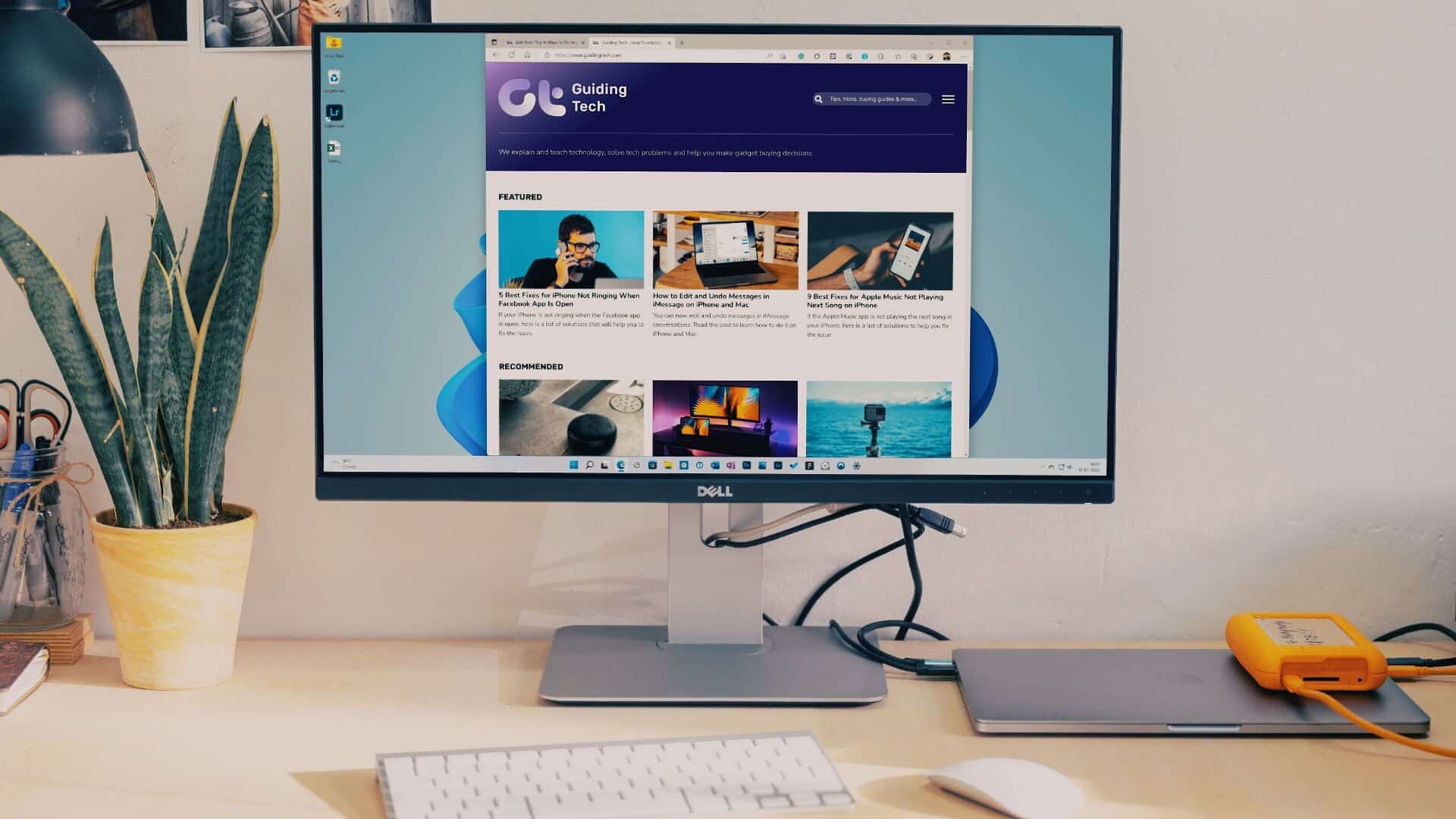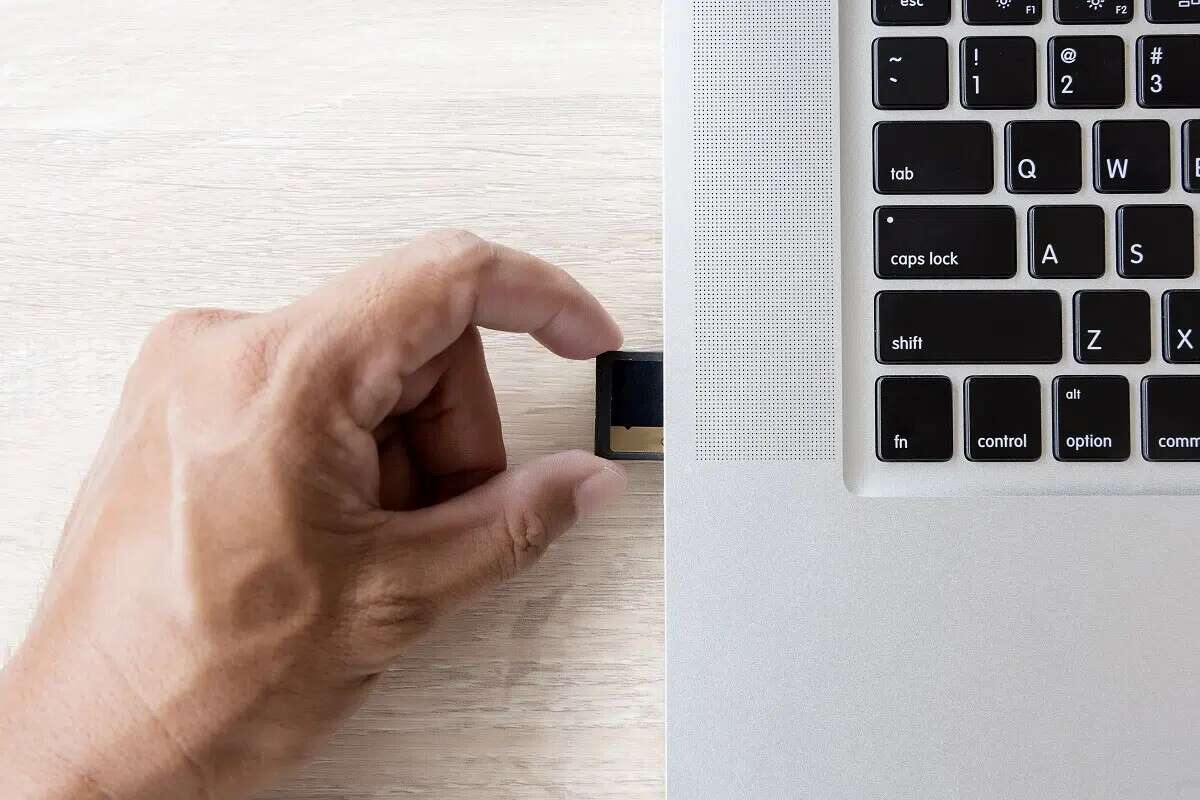Aplikace Xbox je skvělý způsobStahujte a hrajte hry Sledujte filmy a komunikujte s přáteli na počítači. Aplikace má však své problémy. Někdy ano Rychlost stahování je velmi nízká, nebo vás přivítá chyba „Vypadá to, že jsi uvízl“. Nedávno mnoho uživatelů hlásilo chybovou zprávu „Málo věcí, které na tomto počítači chybí“ pro aplikaci Xbox. To může být frustrující, ale můžete udělat pár věcí, abyste to napravili.
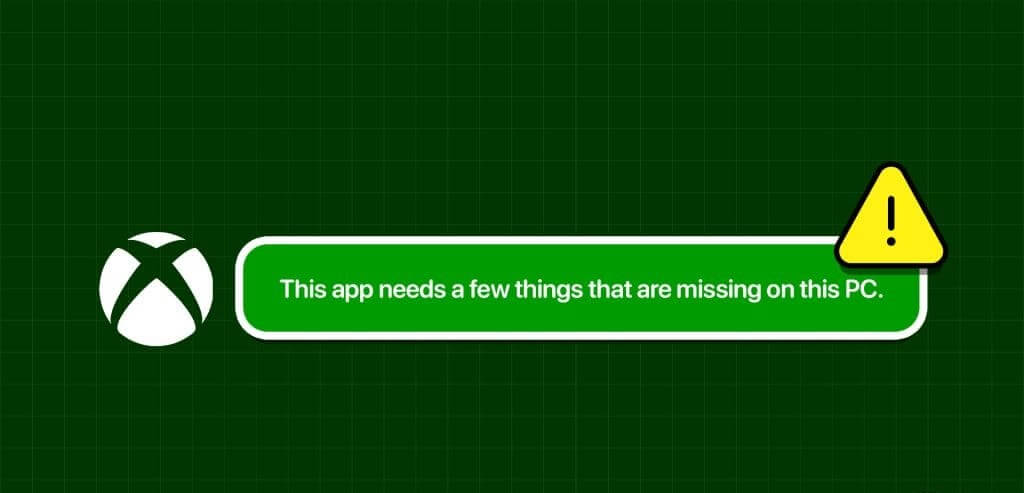
V tomto článku vás provedeme jednoduchými a účinnými kroky, jak se tohoto problému zbavit a vrátit se ke svým herním dobrodružstvím. Ať už jste technicky zdatný jednotlivec nebo příležitostný uživatel, tato řešení lze snadno sledovat. Tak pojďme na to.
1. Restartujte počítač
Jedním z nejjednodušších a nejúčinnějších řešení je restartování počítače. Někdy mohou tuto chybovou zprávu spustit drobné chyby. Restartováním počítače můžete odstranit dočasné problémy, které problém způsobují.
Chcete-li to provést, klepněte pravým tlačítkem myši na ikonu "Start" na hlavním panelu a přejděte na Vypněte nebo se odhlaste Poté klikněte "Restartovat".
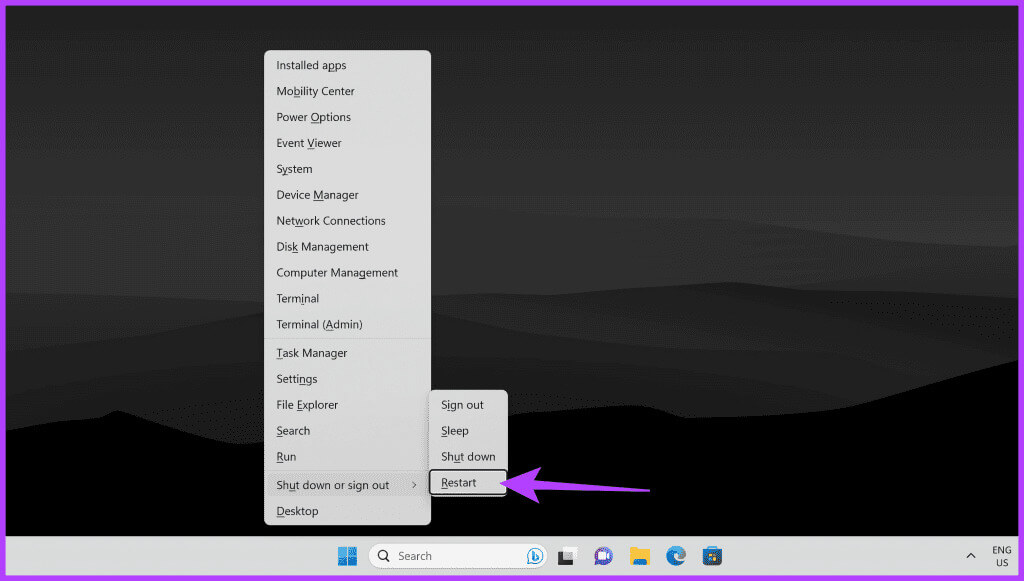
Jakmile se počítač restartuje, spusťte aplikaci Xbox a zjistěte, zda je váš problém vyřešen.
2. Zkontrolujte aktualizace
Zastaralý software může někdy vést k problémům s kompatibilitou. Proto je nezbytné zajistit, aby byl váš operační systém Windows aktuální. Zde je návod, jak na to.
Krok 1: Klikněte na Klávesa Windows + I společně běžet Aplikace Nastavení. Poté klikněte Windows Update z levého postranního panelu.
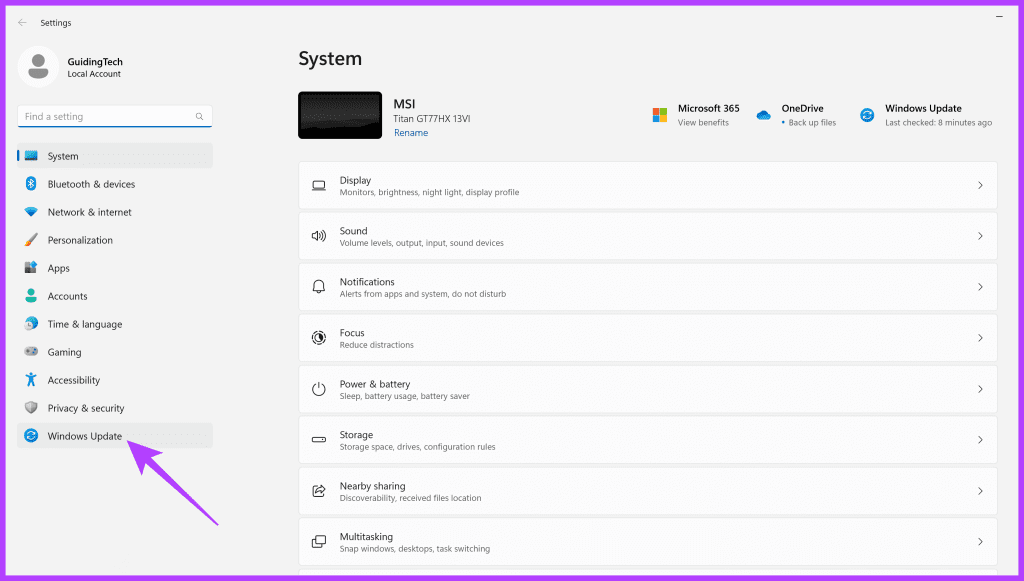
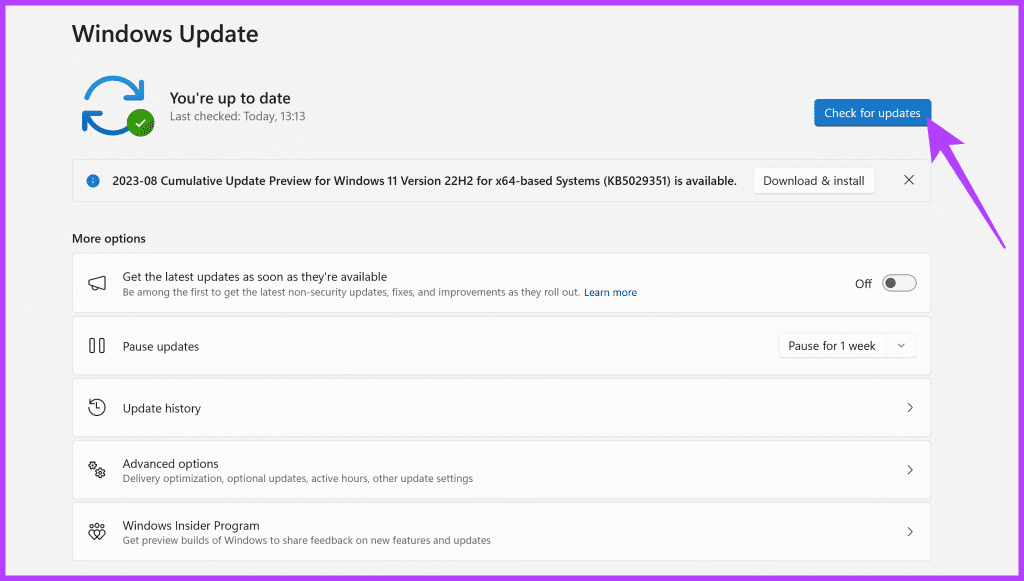
ةوة 3: Systém Windows nyní zkontroluje dostupné aktualizace. Pokud najdete nějaké aktualizace, klikněte na Stáhněte a nainstalujte je.
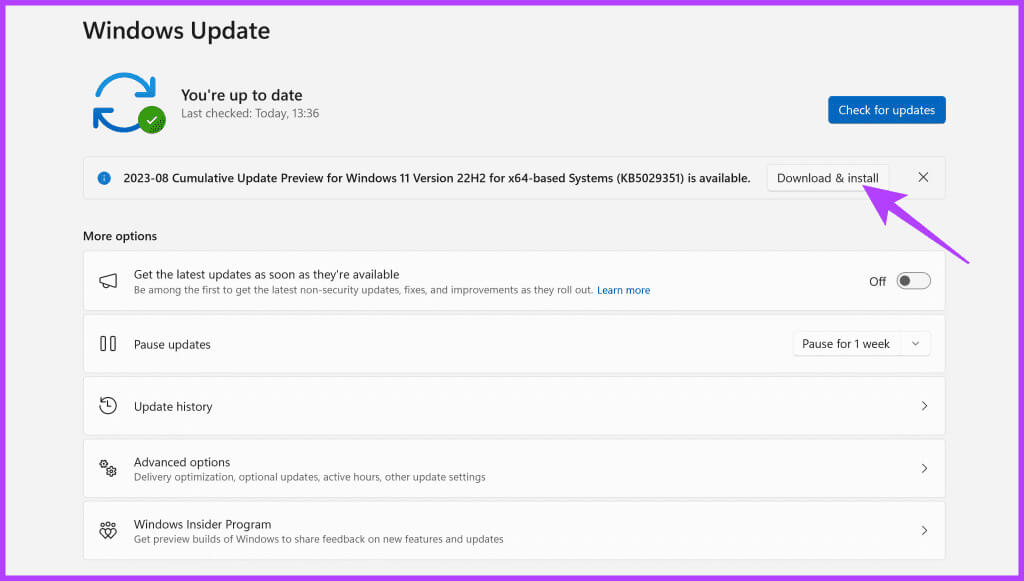
jakmile skončí, Restartovat váš počítač a restartujte aplikaci Xbox, abyste zjistili, zda nyní funguje.
3. Spusťte nástroj pro odstraňování problémů s aplikací WINDOWS STORE
Věděli jste, že systém Windows má vestavěný nástroj pro odstraňování problémů, který řeší běžné problémy s aplikacemi? Ve skutečnosti má obchod specifický pro Windows Store. Pomocí nástroje pro odstraňování problémů může systém Windows automaticky diagnostikovat problém a rychle jej opravit.
Zde je návod, jak spustit nástroj pro odstraňování problémů s aplikacemi Windows Store.
Krok 1: Klikněte na Klávesa Windows + I společně běžet Nastavení aplikace.
Krok 2: في vyhledávací lišta, zadejte a klikněte „Najděte a opravte problémy s aplikacemi Windows Store“.
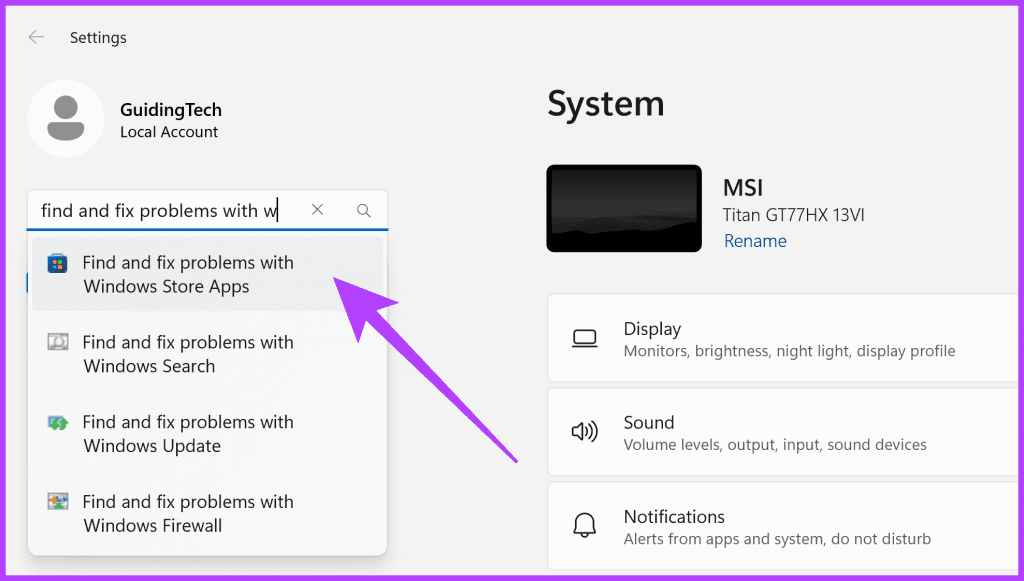
ةوة 3: Ve vyskakovacím okně klikněte na další následovat.
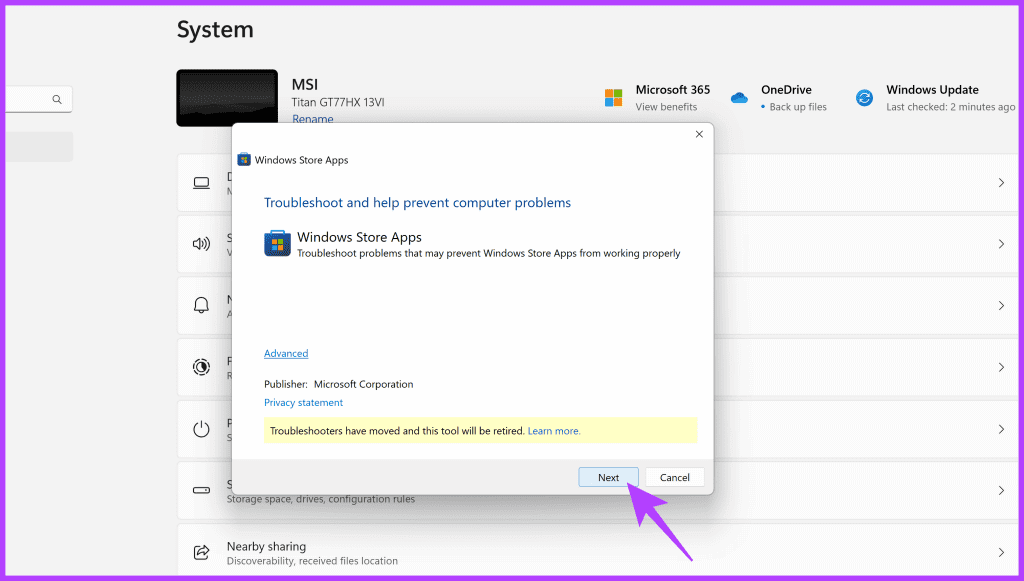
Poradce při potížích nyní začne vyhledávat případné problémy a pokud je najde, opraví je. Po dokončení zkuste otevřít aplikaci Xbox a zjistit, zda se vám stále zobrazuje chybová zpráva „Pár věcí, které na tomto počítači chybí“.
Poznámka: Tato metoda funguje pouze v systému Windows 11, který běží na verzi 22H2 nebo starší. Microsoft oficiální prohlášení Říká, že v budoucích verzích Windows přestane používat nástroj pro odstraňování problémů s aplikacemi Windows Store.
4. Opravte aplikaci XBOX
Systém Windows také umožňuje opravit aplikace, které nefungují správně. Pokud se při instalaci aplikace Xbox něco pokazí, můžete požádat systém Windows o opravu aplikace. Zde je postup:
Krok 1: Otevřeno Nastavení systému Windows stisknutím Klávesa Windows + I společně a klikněte na Aplikace v levém postranním panelu.
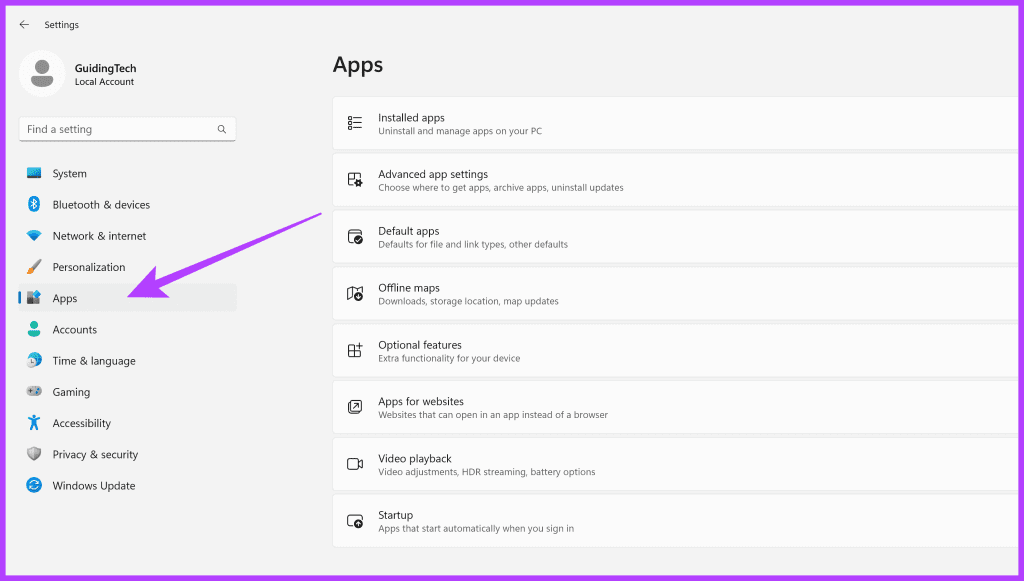
Krok 2: Nyní klikněte na Instalované aplikace. Zobrazí se seznam všech aplikací nainstalovaných v počítači se systémem Windows.
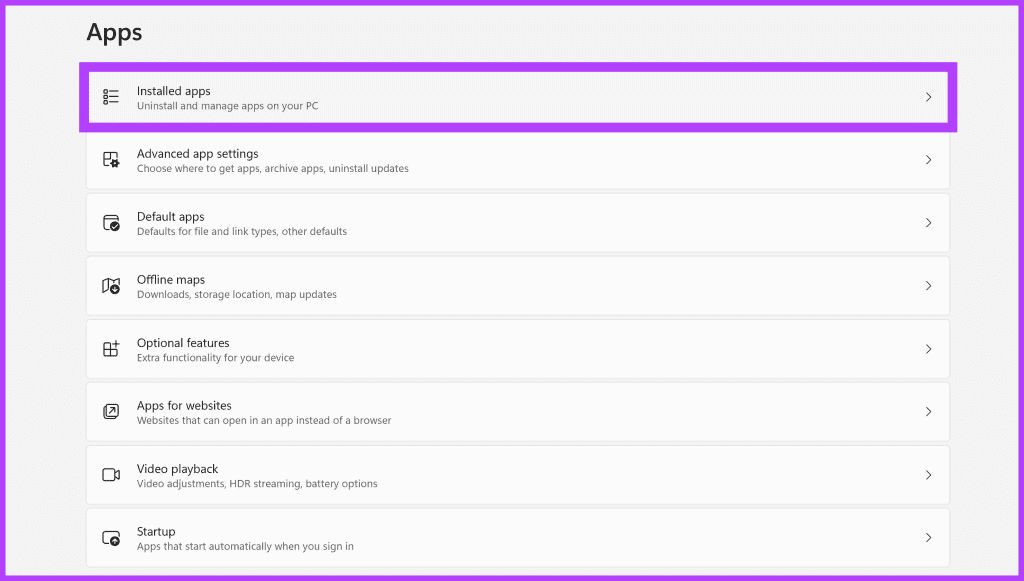
ةوة 3: Přejděte dolů, dokud nenajdete aplikaci Xbox. klepněte na ikona se třemi tečkami vedle něj a vyberte Pokročilé možnosti.
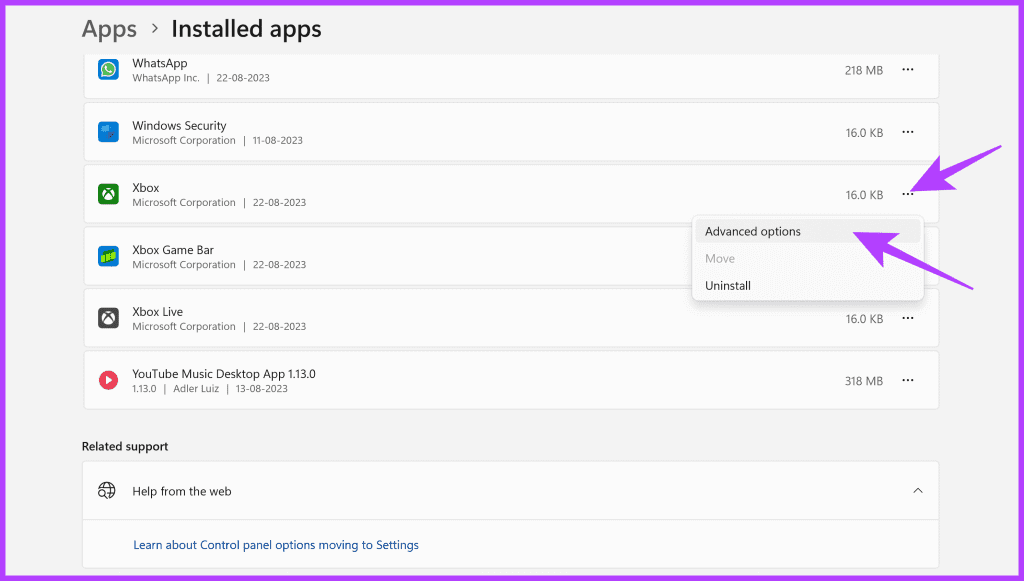
Krok 4: uvnitř Nastavení aplikace Xbox, přejděte na Obnovit sekci a klikněte Opravit.
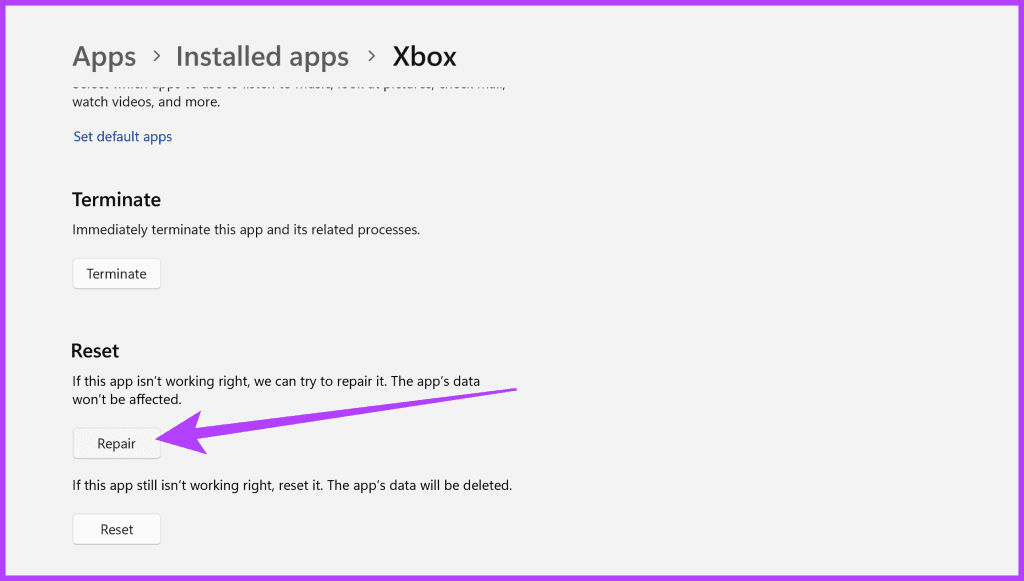
A to je vše. Tento proces se pokusí vyřešit všechny problémy s instalací aplikace, aby se opravila chyba „Málo věcí, které na tomto počítači chybí“.
5. Resetujte aplikaci XBOX
Pokud oprava aplikace nefunguje, můžete zkusit resetovat aplikaci Xbox. Tím smažete všechna data aplikace, takže na to pamatujte. Zde je návod, jak na to.
Krok 1: Otevřeno Nastavení aplikace Xbox, jak bylo popsáno dříve. Případně můžete jednoduše vyhledat Xbox v seznamu "Start" Poté na něj klikněte pravým tlačítkem a vyberte Nastavení aplikace.
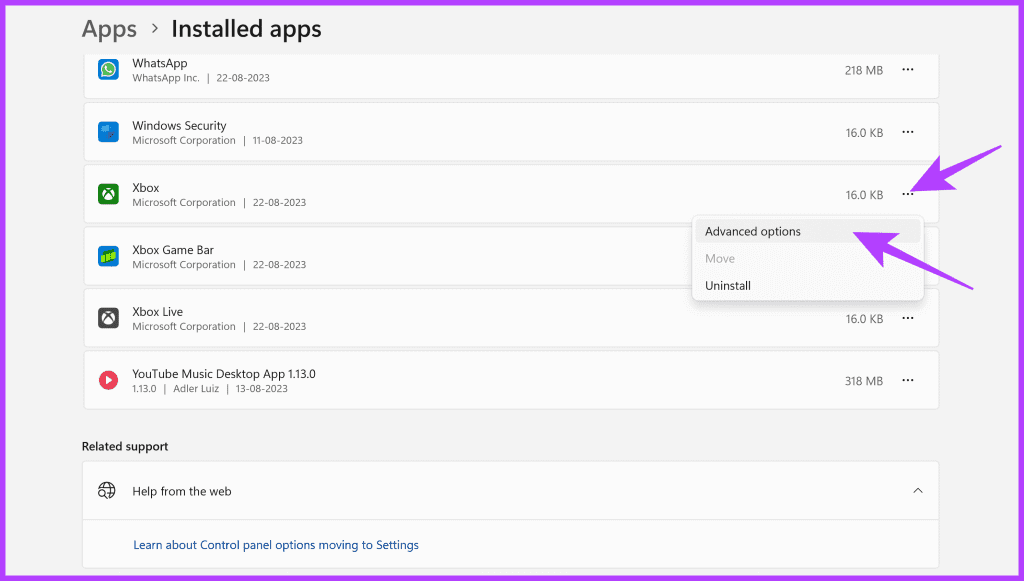
Krok 2: Přejděte na Obnovit sekci a klikněte Resetovat.
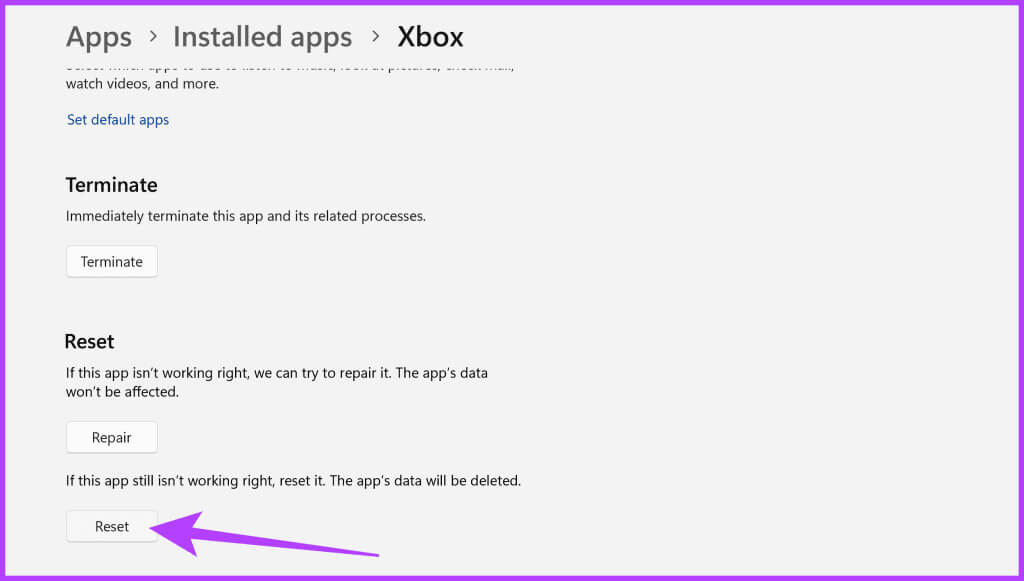
Tím se obnoví výchozí nastavení aplikace, ale zachovají se informace o vašem účtu. Po dokončení zkuste restartovat aplikaci Xbox, abyste zjistili, zda je chyba „Pár věcí, které v tomto počítači chybí“ již opravena.
6. Restartujte služby úložiště
Aplikace Storage Services je zodpovědná za správu úložného prostoru vašeho počítače. Pokud nefunguje správně, může to způsobit problémy s aplikací Xbox.
V takovém případě můžete jednoduše restartovat služby úložiště a problém vyřešit. Zde je návod, jak na to.
Krok 1: Klikněte na klávesy Windows + R společně otevřete dialog "zaměstnanost". Zde zadejte Services.msc Poté stiskněte Enter.
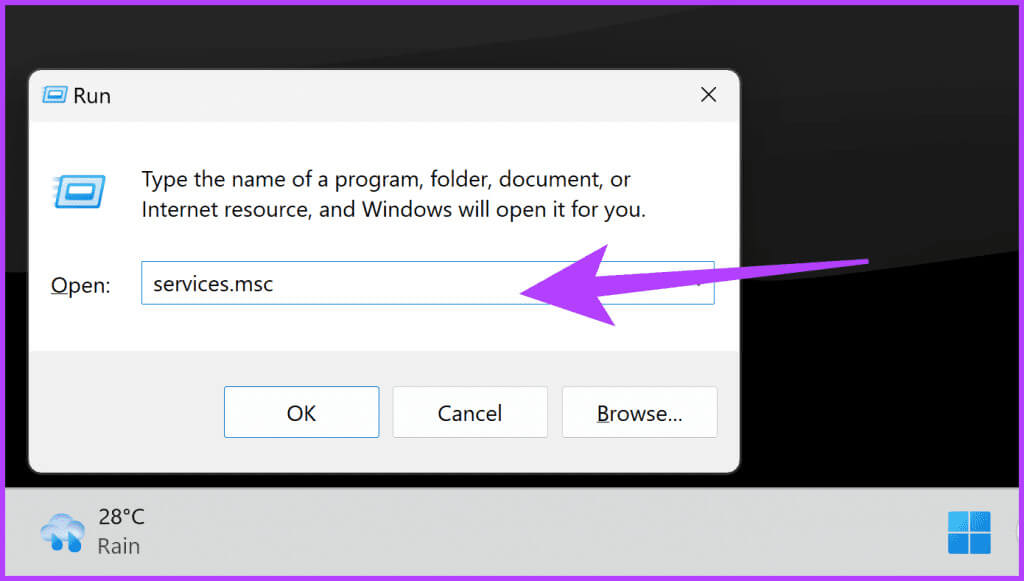
Krok 2: Nyní by vás mělo přivítat okno aplikace Služby. Přejděte dolů, dokud to nenajdete Služba skladování, potom klepněte na vypínání zastavit službu.
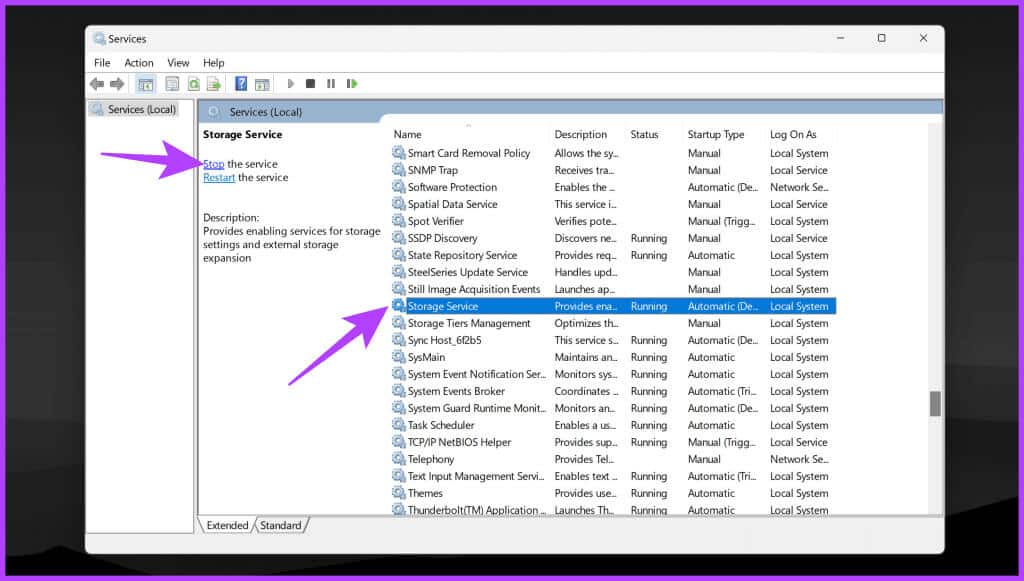
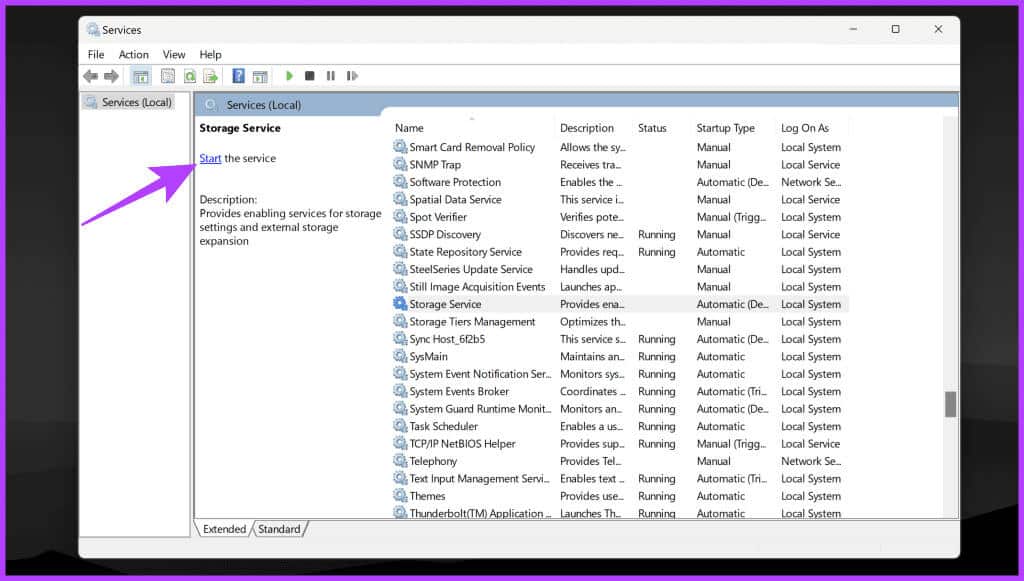
Jakmile se služba úložiště restartuje, zkuste zkontrolovat, zda chyba přetrvává.
7. Přeinstalujte herní služby
Někdy je chyba „Málo věcí, které na tomto počítači chybí“ v aplikaci Xbox doprovázena také chybou „Vyžadovány herní služby Xbox“. Obě věci najednou můžete opravit jednoduše přeinstalováním herních služeb do počítače se systémem Windows.
Chcete-li to provést, budete muset herní služby nejprve zcela odinstalovat a poté je znovu nainstalovat. Zde je návod, jak na to.
Krok 1: Hledat PowerShell v nabídce Start. Klikněte na něj pravým tlačítkem a klikněte na "Spustit jako administrátor".
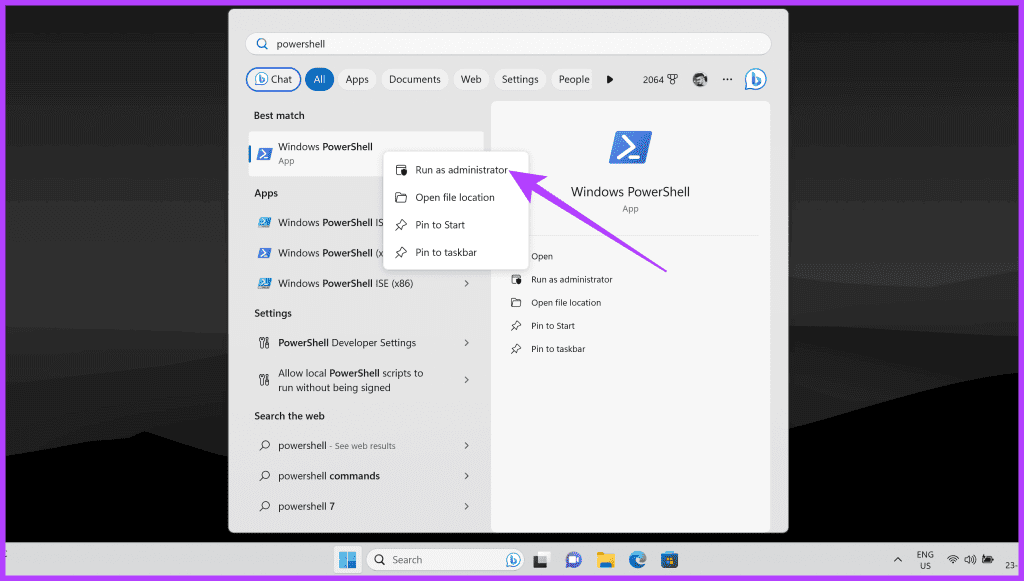
Krok 2: Zadejte následující příkaz a stiskněte Enter. Tím odinstalujete herní služby z počítače se systémem Windows.
Get-AppxPackage Microsoft.GamingServices | Remove-AppxPackage -AllUsers
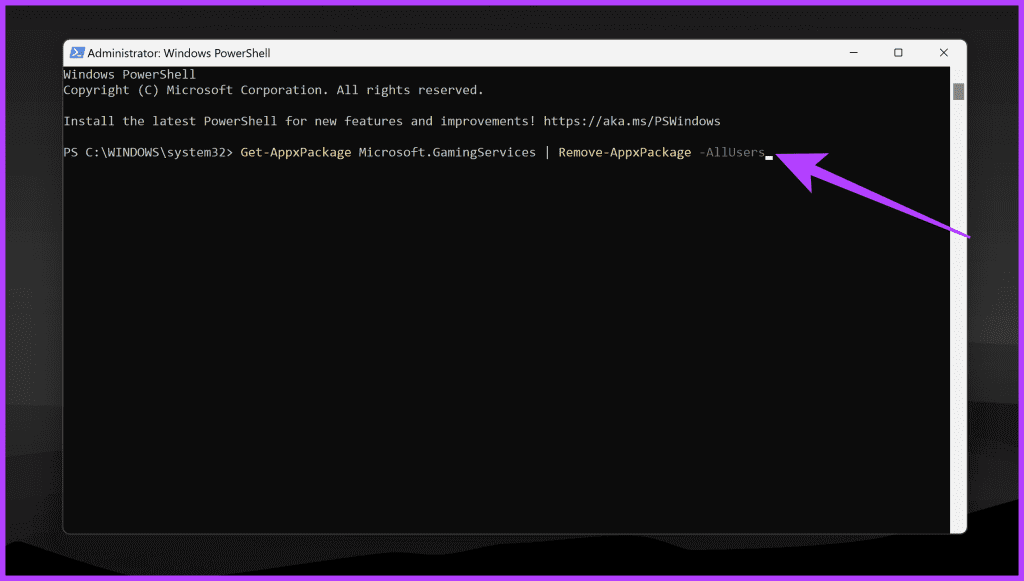
ةوة 3: Po provedení příkazu se herní služba odinstaluje. Chcete-li jej znovu nainstalovat, zadejte následující příkaz a stiskněte OK Enter.
start ms-windows-store://pdp/?productid=9MWPM2CQNLHN
Tím budete přesměrováni na seznam herních služeb v Microsoft Store. Případně jej můžete otevřít přímo pomocí odkazu níže. Jakmile se otevře, klikněte na Získat a nainstalujte Microsoft Gaming Services do počítače.
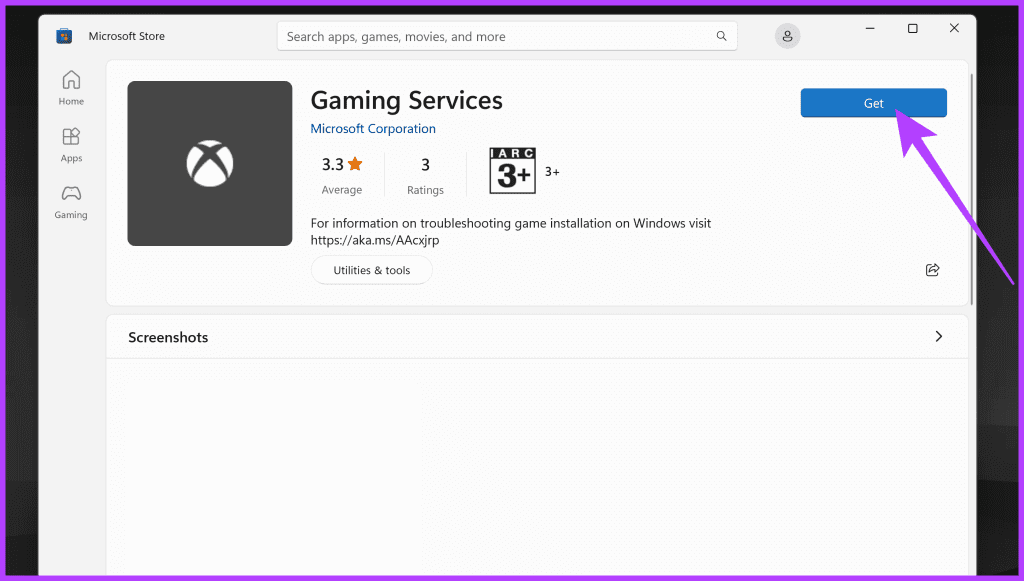
Po dokončení restartujte počítač a zkontrolujte, zda aplikace Xbox funguje.
8. Odinstalujte a znovu nainstalujte aplikaci XBOX
Nakonec, pokud vše ostatní selže, můžete zkusit odinstalovat a znovu nainstalovat aplikaci Xbox. Tím se odstraní všechna data a nastavení aplikace, ale může to problém vyřešit. Zde je návod, jak na to.
Krok 1: Hledat aplikace pro Xbox في nabídka Start. Klikněte pravým tlačítkem na aplikace a vyberte odinstalovat.
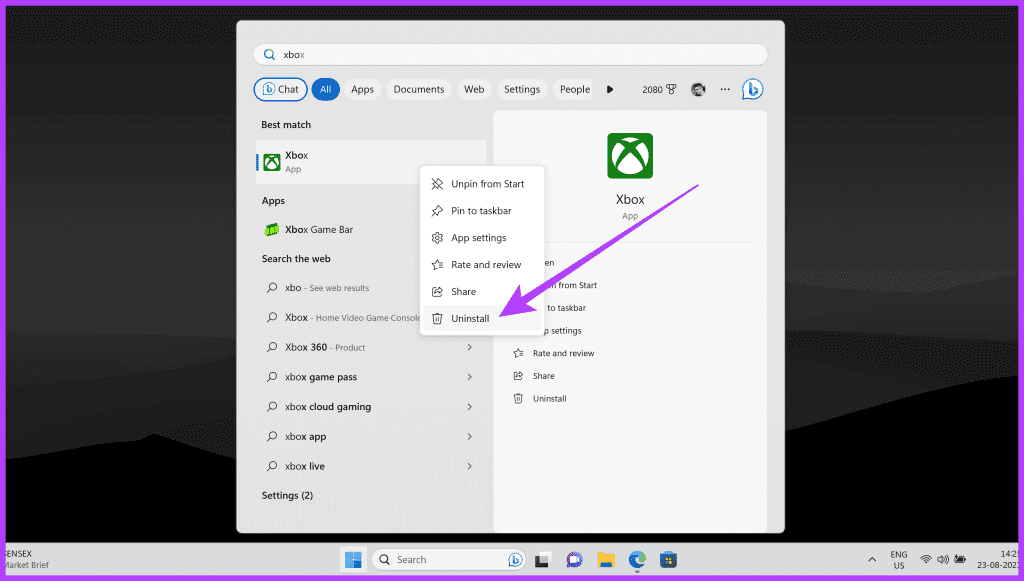
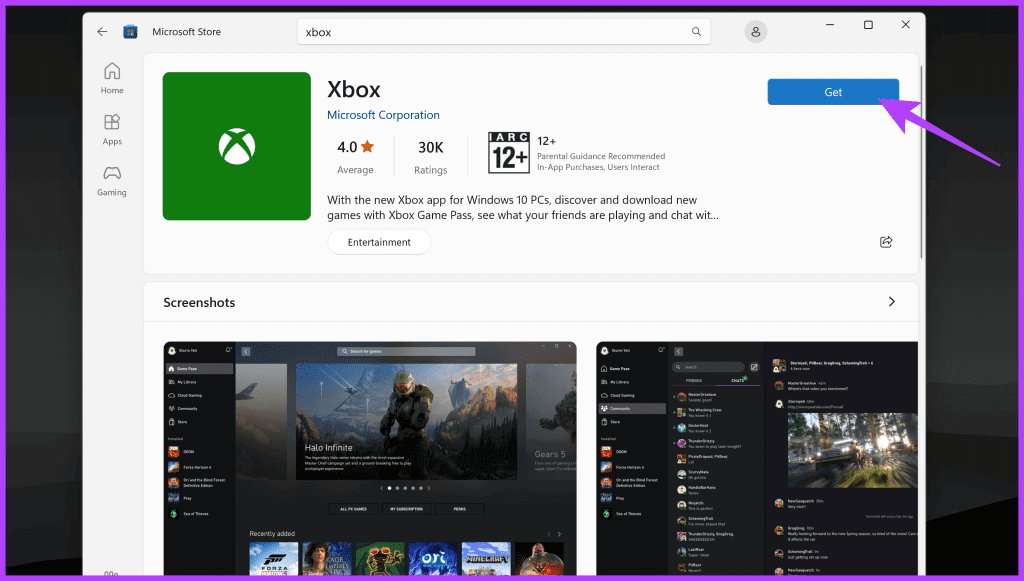
A to je vše. Spusťte aplikaci Xbox a bPřihlášení přistupovat k němu pomocí účtu Microsoft a snadno stahovat a hrát hry.
Často kladené otázky o aplikaci XBOX pro PC
Q1. Jak opravím poškozené soubory v aplikaci Xbox na počítači?
Odpovědět: Chcete-li opravit poškozené soubory v aplikaci Xbox, zkuste aplikaci Xbox přeinstalovat. Odinstalujte jej a poté jej stáhněte a znovu nainstalujte z obchodu Microsoft Store. To by mělo nahradit všechny poškozené soubory novými.
Q2. Funguje aplikace Xbox ve Windows 11?
Odpovědět: Ano. Aplikace Xbox běží na Windows 11, což vám umožňuje bezproblémově přistupovat ke své herní knihovně, spojovat se s přáteli a využívat různé funkce Xboxu.
Q3. Stojí Xbox Game Pass pro PC za to?
Odpovědět: rozhodně! Xbox Game Pass pro PC nabízí neuvěřitelnou hodnotu s rozsáhlou knihovnou her, včetně nových vydání. Je ideální pro hráče, kteří chtějí rozmanitost a přístup k široké škále titulů, takže se vyplatí investovat do jejich herního požitku.
Užijte si hry na počítači
Řešení chyby „Pár věcí, které na tomto počítači chybí“ v aplikaci Xbox nemusí být skličující. Pomocí těchto metod můžete problém vyřešit a vyřešit bez jakýchkoli technických potíží. Nezapomeňte pravidelně aktualizovat systém Windows a své aplikace, abyste předešli podobným chybám v budoucnu.